联想一键恢复使用教程
- 分类:教程 回答于: 2019年06月14日 09:41:00
联想一键恢复是联想电脑拯救系统的一个程序,在系统崩溃无法开机时可以帮助我们一键恢复操作系统。下面,我就给大家介绍一下联想一键恢复的使用方法,有需要就一起来了解一下吧
联想是一款著名电脑品牌,销售量一直处于国内市场首位,很多朋友都购买了联想电脑。其实联想电脑设计非常人性化,在联想机体上加入了一键恢复按键,恢复系统超级简单。今天,我就将联想一键恢复的使用方法分享给你们
联想一键恢复使用教程
1、关机状态下长按一键恢复按键。一般在电源键旁边或侧面可以找到

联想一键恢复怎么用电脑图解1

联想电脑图解2
2、出现如图界面时选择一键恢复

联想电脑图解3
3、没有备份系统的话选择从初始备份恢复即可开始恢复系统
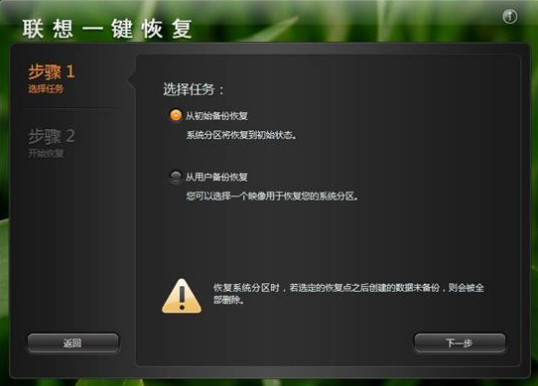
联想一键恢复电脑图解4
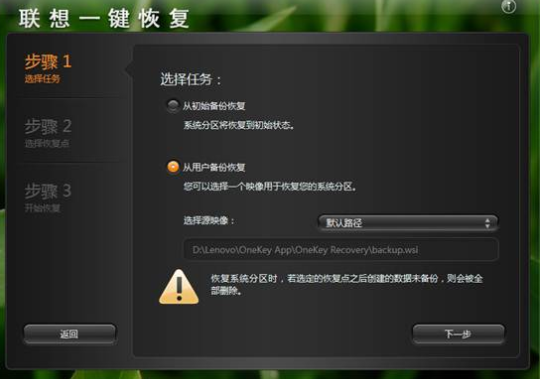
联想一键恢复怎么用电脑图解5
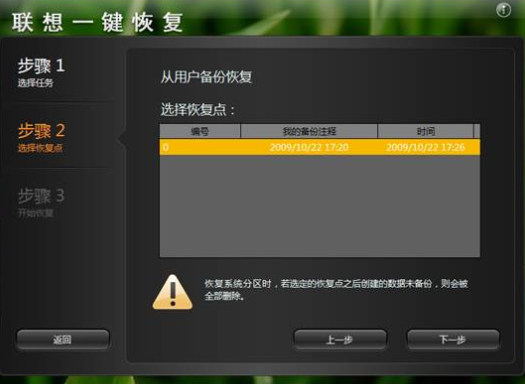
一键恢复电脑图解6
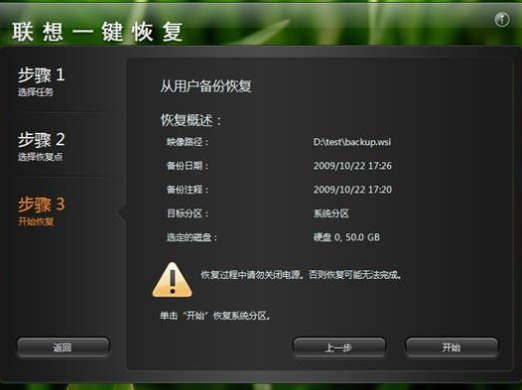
联想一键恢复电脑图解7
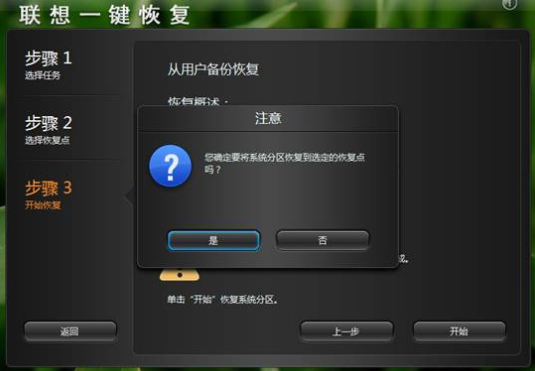
一键恢复电脑图解8
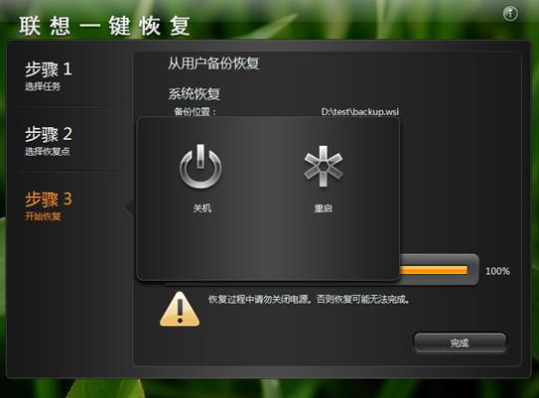
联想一键恢复怎么用电脑图解9
 有用
26
有用
26


 小白系统
小白系统


 1000
1000 1000
1000 1000
1000 1000
1000 1000
1000 1000
1000 1000
1000 1000
1000 1000
1000 1000
1000猜您喜欢
- 大白菜pe系统的重装2023/05/15
- 电脑系统安装步骤图文教程..2022/12/28
- 详解3050显卡排行榜处于什么水平..2021/10/18
- 关于windows自动更新失败2022/09/25
- 讲解如何重装电脑系统2023/03/18
- 如何ghost手动重装系统2022/10/15
相关推荐
- 小马一键重装系统怎么样2022/11/17
- Win7打开注册表方法分享2015/06/01
- xp重装系统的方法是什么2023/05/03
- 笔记本电脑如何重新安装系统..2022/07/22
- 2021年csgo电脑主机配置最低要求是什..2021/10/10
- 苹果windows系统怎么切换的教程..2022/03/08

















